今回は記号入力を考えます。英語←→日本語で、キーボードを切り替えながらMarkdownの入力を行うのは面倒。手軽に書くのが目標だから、そのための苦労を先にしておく。
ワードライトが救世主
サードパーティー製キーボードを使えば、悩みの8割は解消します。
Google日本語入力のiOS版。類語の呼び出しに対応しているし、Googleサジェストを使い、出てこない単語はない。また値下げしてるし、手に入るときにどうぞ。
類語グループで「MD」を作っておけば、拡張キーボードが出る。ただ数字/英字の入力に弱いのが難点なんで、そこはバージョンアップで何とかしてくれるんじゃないかな。
フリックキーボードの場合
有料アプリに頼りたくない場合は、ユーザ辞書を活用してみてはどうでしょうか。Markdownに使う記号は限られています。一度辞書セットを作っておけば便利この上なし。
よみを「ー」にして、必要な分のMarkdown記号を「単語」に登録しておきます。すると「ー」を入力した瞬間にMarkdownが並ぶので、目的の記号をそこから選ぶだけ。
「ー」から始まる日本語は少ないし、いかにも記号入力って感じ。
QWERTYキーボードの場合
フリックに馴染めない場合はQWERTYで入力。句読点を打つためのQ方式を応用してみました。よみを「qq」にしてユーザ辞書に登録します。普通に「qq」と打つと「っq」って出るんですが、ユーザ辞書への登録は「qq」でも受け付けてくれる。
「Q」をダブルタップするとメニューが開く。この方法も速いですね。
まとめ
ユーザ辞書を使うと簡単で、必要に応じて記号を増やしていけます。空白込みで単語登録できるので「#### 」とか、手間のかかりそうなのを入れるといいですね。Markdownが手早く打ち込めます。キーボードを切り替えないところが、この方法のミソ。
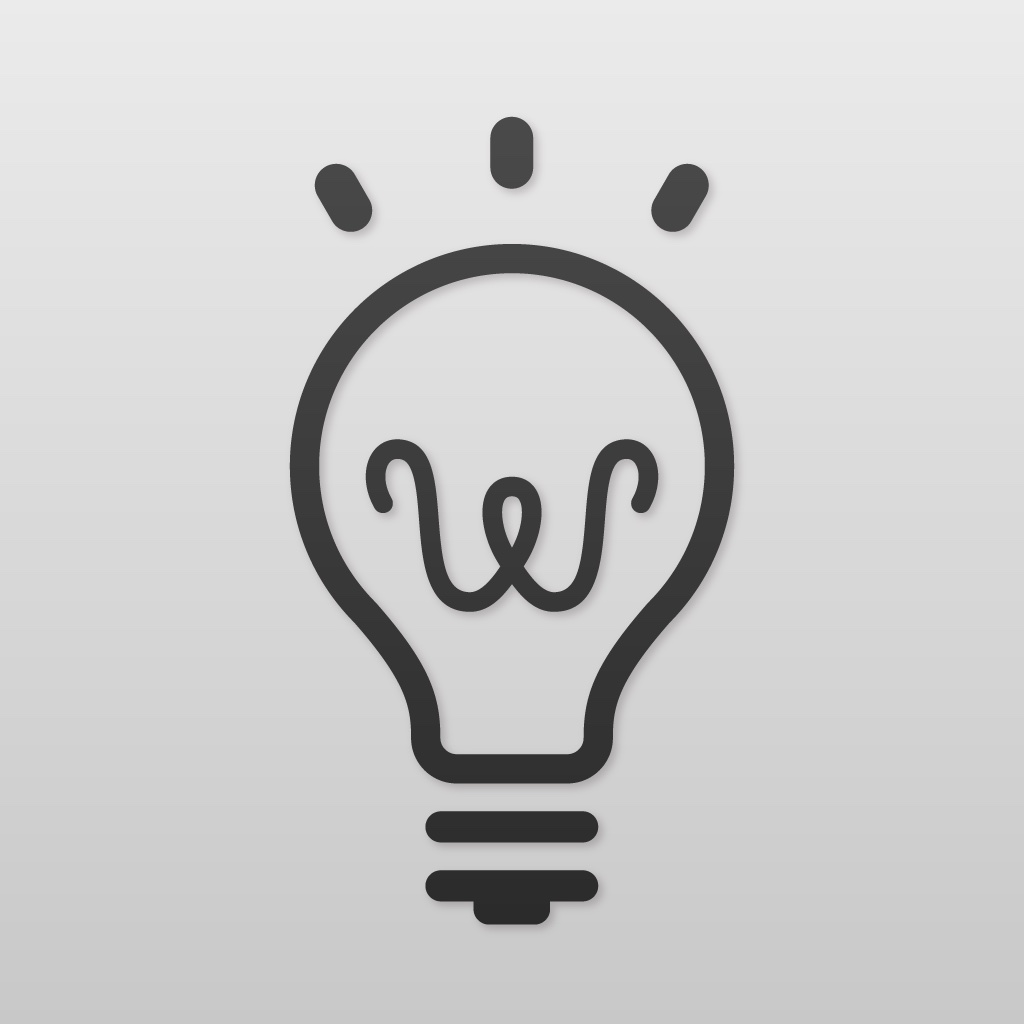 ワードライト - 日本語・類語キーボード 1.3
ワードライト - 日本語・類語キーボード 1.3


